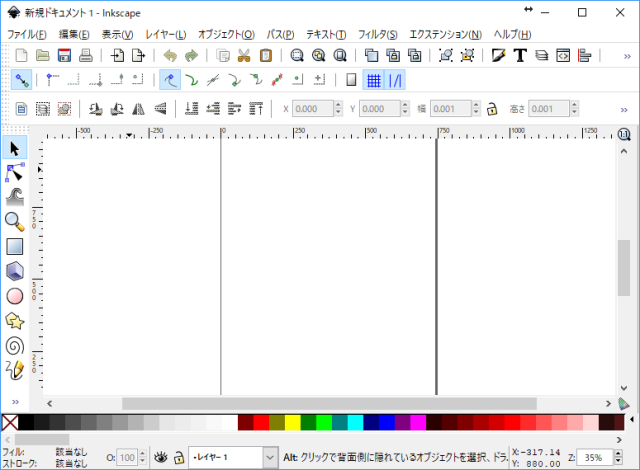 |
Inkscapeを起動してください。 左の画面が表示されます。 この画面上で描画させたい画像を作成してください。 Inkscapeの詳しい操作方法は市販されているマニュアル本をご参照願います。 |
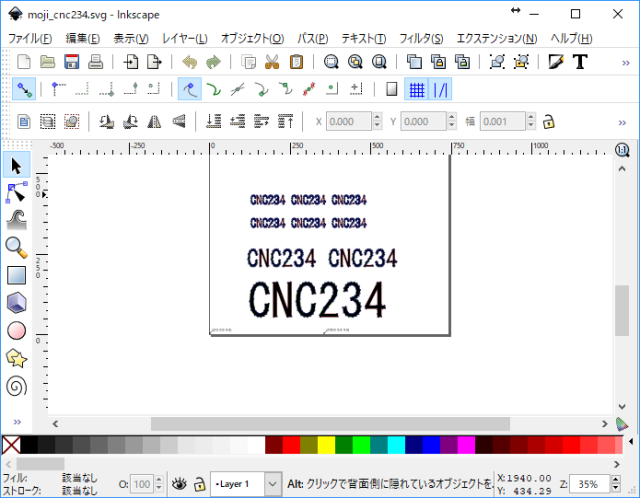 |
ここでは例として左のような文字を描きました。 このサンプル画像を読み込むには下記をクリックしてファイルをダウンロード後解凍して読み込んでください。 サンプルファイルのダウンロード |
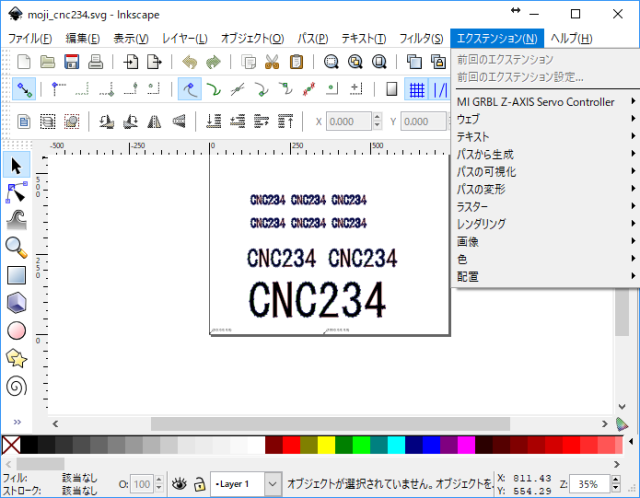 |
メニューのエクステンション(N)をクリックしてMI GRBL A-AXIS Servo Controllerの MI GRBL A-AXIS Servo Controllerをクリックしてください。 |
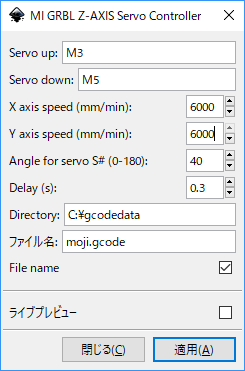 |
左のような画面が表示されます。 左の通りに設定して「適用」をクリックするとGCODEファイルが作成されます。 X axis speedとY axis speedはペンの移動速度です。 適宜調整してください。 |
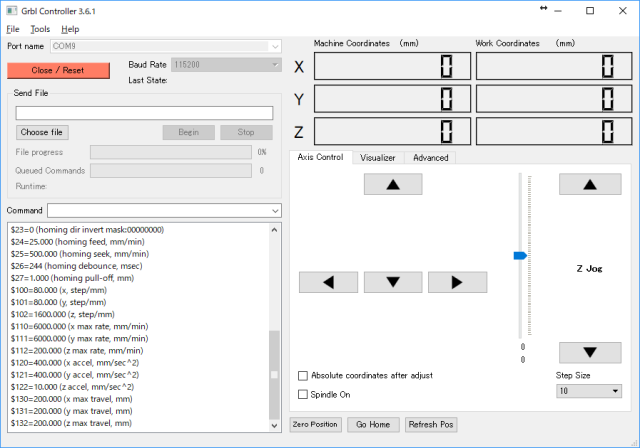 |
Grbl Controllerを起動してください。 COMポートをオープンしてください。 Commandの下に、 $から始まる行が10数行表示されるまで数秒待ってください。 「choose file」をクリックして上で作成したGCODEファイルを指定して読み込んでください。 サンプルのGCODEファイルを利用する場合は下記をクリックしてダウンロード後解凍して読み込んでください。 サンプルファイルをダウンロード |
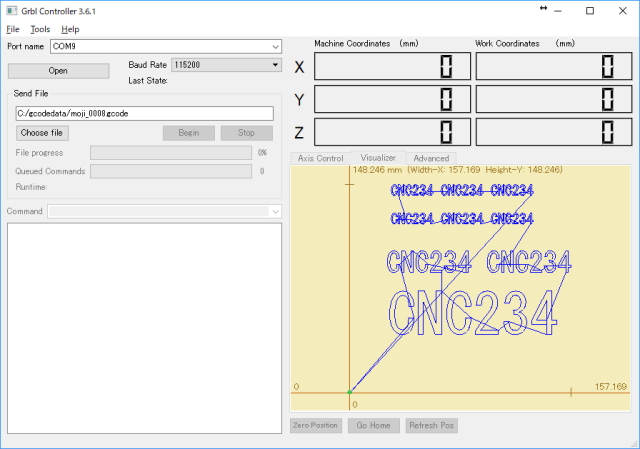 |
右下にペンの動きを示す画像が表示されます。 プロッターが描くのは文字の輪郭になります。 プロットを開始する前にペンを手で左下に移動してください。 左下の位置が原点位置、X=0,Y=0の位置となります。 ペンの可動範囲はA4用紙をカバーできる範囲でX=300、Y=200です。 この範囲内で利用してください。 描画中に紙が動かないように4角をセロテープなどで固定してください。 「Bigin」をクリックしてください。 |
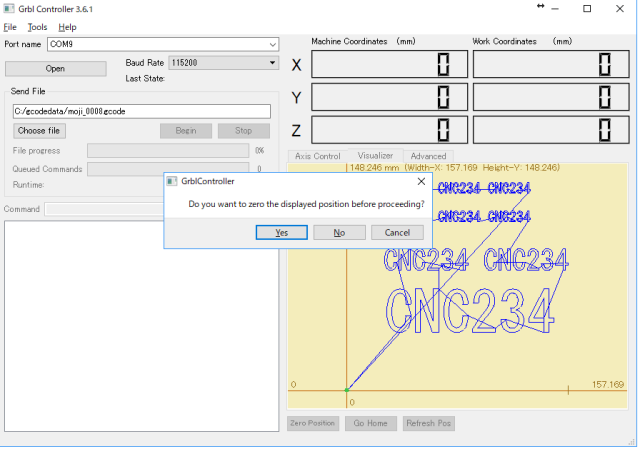 |
Yesをクリックすると描画が始まります。 |
| プロット中の様子(動画) | |
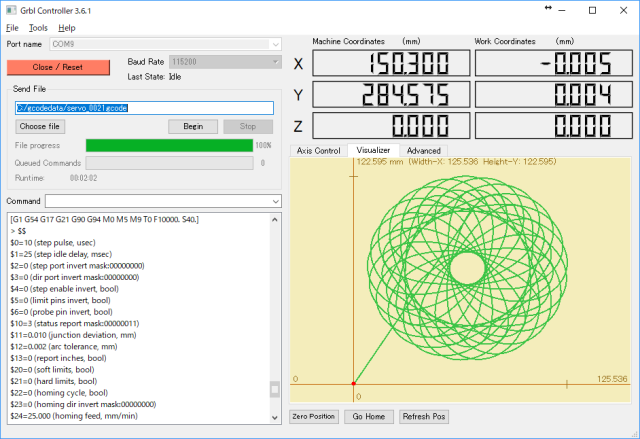 |
次は左のような図形を描かせてみます。 |
| 描画中の様子(動画) | |